Annons
Windows 8 är tänkt att vara den första versionen av Windows som inte bara är bunden till en dator. Några av de breda konturerna var synliga med Windows 8 Hur du synkroniserar dina Windows 8-inställningar via molnetAtt logga in på dina Windows 8-datorer med ett Microsoft-konto möjliggör åtkomst till Windows Store och andra moderna appar, men det används också för att synkronisera Windows 8-inställningar med Cloud. Dina inställningar kommer ... Läs mer , men Microsoft tog det ännu längre med Windows 8.1 Hur du håller dina filer synkroniserade med SkyDrive i Windows 8.1Att lagra data på distans och synkronisera dem över enheter har aldrig varit så enkelt, särskilt om du använder Windows 8,1. SkyDrive fick en betydande uppdatering, förbättrade sin integration med Windows och lägger till intressant nytt funktioner. Läs mer . Slutvisionen är att du kan logga in på vilken dator som helst och ha dina filer, inställningar och applikationer där åt dig. Du kommer att använda samma konto för att logga in på alla Windows-datorer och det kommer inte bara att användas för autentisering - dina saker kommer att följa dig överallt.
Använd ett Microsoft-konto
Nyckeln till Microsofts plan är att få människor att logga in på sina datorer med en Microsoft konto Hur Microsoft översynde användarkonton i Windows 8Vad händer med användarkonton i Windows 8? Det är inte komplicerat - Microsoft vill att alla ska använda ett onlinekonto för att logga in på sitt operativsystem. Visst, de erbjuder en offline-ekvivalent, men de ... Läs mer . Microsoft uppmuntrar dig att göra detta som standard - du måste klicka på några extra länkar för att logga in med ett lokalt konto. När du konfigurerar din PC eller skapar ett nytt konto, logga bara in med ditt befintliga Microsoft-konto eller skapa ett nytt. Du kan konvertera ett lokalt konto till ett Microsoft-konto i appen Inställningar för PC på skärmen Konton> Ditt konto.

När du vill logga in på en annan dator öppnar du appen för PC-inställningar, navigerar till Konton> Andra konton, väljer Lägg till ett konto och lägg till ditt Microsoft-konto. Du kan inte bara sitta ner på någon PC och logga in med ditt Microsoft-konto - du behöver datorns ägare för att lägga till dig i systemet, vilket ger dig tillåtelse att använda deras hårdvara.

Skrivbordinställningar
Windows 8 och 8.1 flyttar många skrivbordsinställningar mellan dina datorer som standard. Detta inkluderar kosmetiska inställningar som din skrivbordsbakgrund, bild av låsskärmen, kontobilder, färger, brickorna på din startskärm och deras layout. Det fungerar också för skrivbordsinställningar för File Explorer, mus, tangentbord, skrivare, inmatningsmetoder, språk och lättillgängliga verktyg. Dessa inställningar synkroniseras mellan de datorer du loggar in med - så när du byter en på en dator kommer den också att ändras på dina andra datorer.
För att justera dessa inställningar öppnar du appen Ändra PC-inställningar - tryck på Windows Key + C eller svep in från höger för att komma åt charmsfältet, tryck på eller klicka på Inställningar och välj. Ändra PC-inställningar. Navigera till OneDrive> Sync-inställningar för att kontrollera och konfigurera dessa inställningar.

filer
Microsoft vill också att dina filer ska följa dig över dina datorer, varför OneDrive är integrerat i Windows 8.1: s skrivbord. OneDrive har en speciell mapp som du kan komma åt i File Explorer och använda från alla skrivbordsapplikationer. Släpp dina filer här och de kommer att laddas upp till din online OneDrive-lagring. Du kan sedan logga in på någon annan Windows-dator och alla dina filer kommer att finnas där under OneDrive. Du kan också komma åt dem via OneDrive-webbplatsen eller mobilappar.
Det är som Dropbox eller Google Drive, men integrerat i operativsystemet. Det är faktiskt ännu mer intelligent - snarare än att ladda ner alla dina filer till din nuvarande PC kommer OneDrive att ladda ner filer på begäran när du öppnar dem. Detta betyder att du kan lagra en enorm mängd filer i din OneDrive utan att oroa dig för att synkronisera dem till varje dator du använder.
Microsoft tillhandahåller 7 GB ledigt utrymme, även om du kanske har det mer ledigt OneDrive-utrymme Hur du får det mest lediga utrymmet på Dropbox, Box, SkyDrive & mer - den kompletta guidenMolnlagringstjänster erbjuder ett minimum av ledigt utrymme för alla som registrerar sig, men du kan ofta få mer. Du kan uppgradera din moln-enhet med gigabyte och gigabyte ledigt utrymme i ... Läs mer om du tidigare använde SkyDrive. Du kan visa ditt lediga utrymme från OneDrive> Fillagring i PC-inställningar eller komma åt dem under OneDrive i File Explorer. Spara filer på OneDrive så kommer de att finnas där på vilken dator du loggar in med ditt konto.

Foton och videor
Foton och videoklipp synkroniseras också med OneDrive, även om det fungerar lite annorlunda. Foton under mappen Bilder> Kamerarull synkroniseras automatiskt. Du kan justera överföringsinställningarna under OneDrive> Kamerarulle i PC-inställningar.
Anledningen till att använda en annan mapp med olika inställningar är så att OneDrive automatiskt kan justera kvaliteten, om du vill. Du kan dumpa alla bilder du tar i mappen Camera Roll och ha OneDrive automatiskt komprimera dem till en bra storlek och ladda upp dem för säkerhetskopiering utan att fikla med något av detta på din egen.
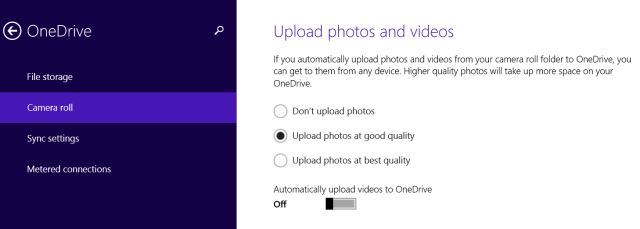
tillämpningar
Microsofts vision samlas långsammare kring applikationer. Tills vidare, applikationer som du installerar från Windows Store Vad är de bästa apparna för att komma igång med Windows 8? Läs mer kommer att synkroniseras mellan dina Windows-enheter. Dessa inställningar styrs under OneDrive> Sync-inställningar i Ändra PC-inställningar också.
Problemet är att du förmodligen inte använder dessa "Store-appar" på din PC. På grund av hur skrivbordsapplikationer fungerar kan de inte synkroniseras mellan dina enheter. (Men du kan komma runt detta lite genom att använda bärbara skrivbordsapplikationer De bästa bärbara apparna som inte kräver installationBärbara appar behöver inte installeras. Du kan köra dem från till och med en flash-enhet. Här är de bästa bärbara apparna runt. Läs mer och placera dem i din OneDrive-mapp.)
På lång sikt vill Microsoft uppmuntra oss alla att använda dessa Store-appar. Det är därför de lägger till möjligheten att köra dessa appar i windows på ett skrivbord. Dina applikationer kommer sedan att följa dig från PC till surfplatta till PC.
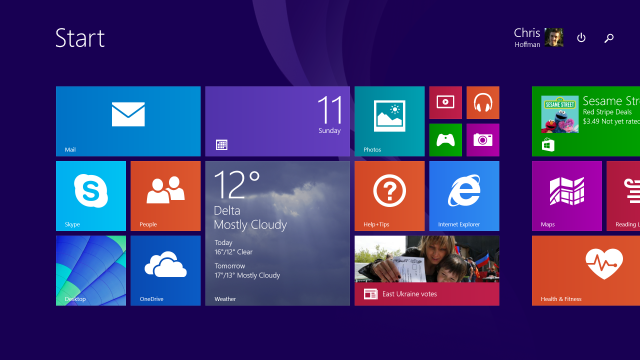
Microsofts vision
Du kan fortfarande använda Windows 8.1 som gamla versioner av Windows. Du kan logga in med ett lokalt konto, inaktivera åtkomst till OneDrive och endast använda stationära applikationer. I det här fallet skulle ingen av dina inställningar, filer eller applikationer följa dig från PC till PC. Det här fungerar bara om du är villig att köpa in Microsofts framtidsvision.
Det liknar det Chrome erbjuder med webbläsarsynkronisering och Chrome-appar, eller vad varje onlinetjänst har erbjuder med möjlighet att komma åt dina data på webben från vilken dator som helst eller med en app på vilken mobil som helst enhet. Microsoft håller på att ta itu med tiden - det är synd att stationära applikationer fortfarande verkar fast i det förflutna.
Bildkredit: K.G.23 på Flickr
Chris Hoffman är en teknisk bloggare och all teknikberoende som bor i Eugene, Oregon.


